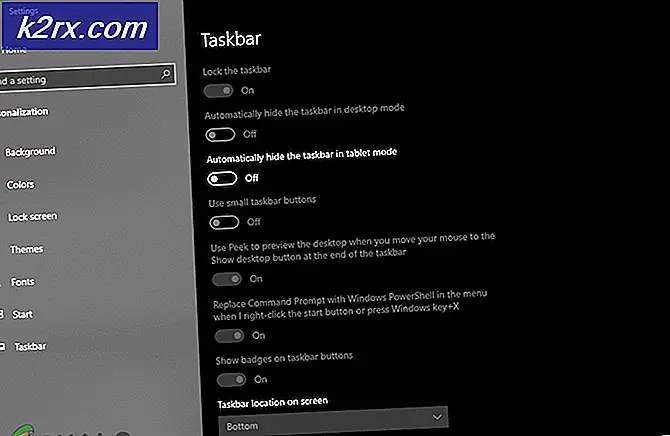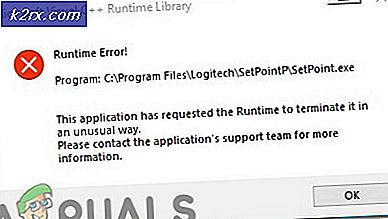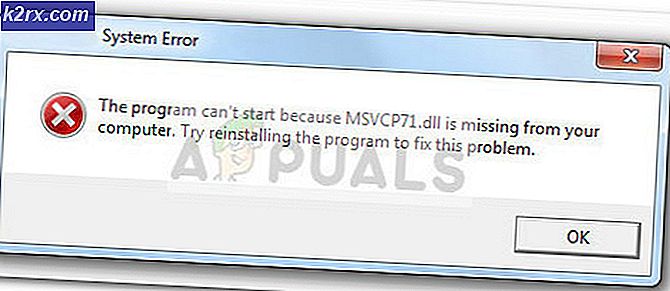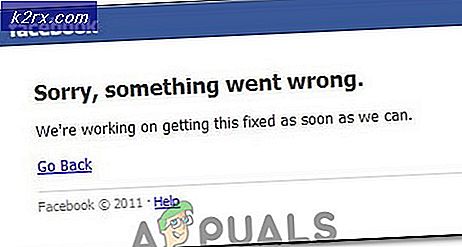Hvordan rote Samsung Galaxy Note 8 Exynos
Samsung Note 8 er den nyeste high-end premium-enheten fra Samsungs Notes-serie, sportslig 6 GB RAM, 64 GB lagring, og Samsung Exynos 8895 eller Snapdragon 835 CPU-varianter, avhengig av regionen. Denne veiledningen er kun for Exynos CPU-variant, så hvis du har en Snapdragon-versjon, ikke fortsett med denne veiledningen! Katastrofale ting vil skje med enheten din.
Vær oppmerksom på før du følger denne veiledningen:
- Du vil miste tilgang til Samsung Pay and Secure for alltid på denne enheten, selv om det ikke blir tatt opp enheten, kommer den ikke tilbake. Klandre Samsung og deres forestillinger om "sikkerhet".
- Du vil ikke kunne motta OTA-oppdateringer, med mindre du manuelt blinker dem.
- Denne veiledningen vil innebære å tørke de interne dataene på enheten og fabrikkinnstillingene, så sørg for at du har sikkerhetskopier av alle dine personlige data, for eksempel kontakter, fotografier osv.
Denne veiledningen er delt opp i tre seksjoner - en for de som vil ha roten med SuperSU og tilpasset gjenoppretting som TWRP, en for de som vil rote med Magisk, og en for de som vil ha rot gjennom lagergjenoppretting. Jeg anbefaler på det sterkeste å rotere med TWRP-gjenoppretting, men det er ikke nødvendig, TWRP legger bare til en mer praktisk måte å blinke andre mods eller tilpassede ROM i fremtiden.
Hvordan rote med TWRP + SuperSU
Nedlastinger:
- Odin 3.12.3
- SuperSU
- TWRP for N8
- Så det første trinnet er å aktivere utvikleralternativer på not 8. Gå inn i Innstillinger> Om telefon> Programvareinformasjon> trykk på "Bygg nummer" 7 ganger for å aktivere Utvikleralternativer.
- Gå nå til Innstillinger> Utvikleralternativer> Aktiver OEM Lås opp. Hvis notat 8 ikke har OEM-opplåsning, er det for øyeblikket ingen løsning for dette, klandre transportøren din for å låse den ned.
- Koble nå notat 8 til PCen via USB, og overfør SuperSU.zip-filen til enhetens eksterne SD-kort. Lagre TWRP.tar på skrivebordet.
- Slå av notat 8, trykk deretter og hold nede Volum ned + Bixby-knapp + Strøm for å starte på nytt i nedlastingsmodus, og trykk på volum opp når du blir bedt om å fortsette.
- Start nå Odin .exe på datamaskinen din, og deaktiver avkrysningsruten 'Auto Reboot' fra alternativmenyen. Du bør også se at Odin bekrefter at det oppdager at enheten din er koblet til, via en grønn boks.
- I AP-fanen til Odin velger du TWRP-bildet, og trykker på Start.
- Odin vil blinke TWRP-bildet og bekrefte når det lykkes med å si Passed !. Når det er gjort, koble du fra not 8, og hold Volum ned + Strøm til skjermen slås av. Trykk umiddelbart på Volume Up + Bixby + Power for å starte opp i Recovery Mode, som nå vil være TWRP istedenfor lagergjenoppretting.
- Sveip for å tillate TWRP-modifikasjoner, og deretter i hovedmenyen til TWRP, gå til Tørk> Formatdata> skriv 'Ja' i bekreftelsesdialogen. Vær oppmerksom på at dette vil slette alle dataene fra den interne lagringen av enheten din.
- Når formateringen er fullført, gå til Reboot-alternativet på hovedmenyen, og velg omstart til Recovery. Dette vil starte deg på nytt i TWRP.
- Gå nå til Install, naviger til ditt eksterne SD-kort, og velg SuperSU.zip-filen du overførte tidligere. Sveip for å blinke den.
- Når SuperSU har blitt vellykket blinket, kan du nå starte systemet på nytt. Vær tålmodig, da det første gang du starter en nyrotet enhet, kan ta alt fra 5 til 15 minutter, bare la det være alene! Men når du er i Android-miljøet, gratulerer, har du rot!
Slik roter du med TWRP + Magisk
Merk: Denne metoden er nesten akkurat som den ovenfor, men vi blinker Magisk i TWRP i stedet for SuperSU.
PRO TIPS: Hvis problemet er med datamaskinen eller en bærbar PC / notatbok, bør du prøve å bruke Reimage Plus-programvaren som kan skanne arkiver og erstatte skadede og manglende filer. Dette fungerer i de fleste tilfeller der problemet er oppstått på grunn av systemkorrupsjon. Du kan laste ned Reimage Plus ved å klikke herNedlastinger:
- Magisk .zip
- TWRP for N8
- Odin
- Så det første trinnet er å aktivere utvikleralternativer på not 8. Gå inn i Innstillinger> Om telefon> Programvareinformasjon> trykk på "Bygg nummer" 7 ganger for å aktivere Utvikleralternativer.
- Gå nå til Innstillinger> Utvikleralternativer> Aktiver OEM Lås opp. Hvis notat 8 ikke har OEM-opplåsning, er det for øyeblikket ingen løsning for dette, klandre transportøren din for å låse den ned.
- Koble nå notat 8 til PCen via USB, og overfør Magisk. Zip-filen til enhetens eksterne SD-kort. Lagre TWRP.tar på skrivebordet.
- Slå av notat 8, trykk deretter og hold nede Volum ned + Bixby-knapp + Strøm for å starte på nytt i nedlastingsmodus, og trykk på volum opp når du blir bedt om å fortsette.
- Start nå Odin .exe på datamaskinen din, og deaktiver avkrysningsruten 'Auto Reboot' fra alternativmenyen. Du bør også se at Odin bekrefter at det oppdager at enheten din er koblet til, via en grønn boks.
- I AP-fanen til Odin velger du TWRP-bildet, og trykker på Start.
- Odin vil blinke TWRP-bildet og bekrefte når det lykkes med å si Passed !. Når det er gjort, koble du fra not 8, og hold Volum ned + Strøm til skjermen slås av. Trykk umiddelbart på Volume Up + Bixby + Power for å starte opp i Recovery Mode, som nå vil være TWRP istedenfor lagergjenoppretting.
- Sveip for å tillate TWRP-modifikasjoner, og deretter i hovedmenyen til TWRP, gå til Tørk> Formatdata> skriv 'Ja' i bekreftelsesdialogen. Vær oppmerksom på at dette vil slette alle dataene fra den interne lagringen av enheten din.
- Når formateringen er fullført, gå til Reboot-alternativet på hovedmenyen, og velg omstart til Recovery. Dette vil starte deg på nytt i TWRP.
- Gå nå til Installere, naviger til ditt eksterne SD-kort, og velg Magisk .zip-filen du overførte tidligere. Sveip for å blinke den.
- Når Magisk har blitt vellykket blinket, kan du nå starte systemet på nytt. Vær tålmodig, da det første gang du starter en nyrotet enhet, kan ta alt fra 5 til 15 minutter, bare la det være alene! Men når du er i Android-miljøet, gratulerer, har du rot!
Hvordan rote med Stock Recovery + Patched Boot.img
Denne metoden gir root-tilgang uten å installere en egendefinert gjenoppretting, men vi må fortsatt installere Magisk. Hvis dette er ruten du velger, bare vet at du fortsatt kan blinke tilpassede ROM og mod glidelåser med FlashFire eller lignende app, men ikke via lagergjenoppretting. Denne metoden krever også en enhet som er i stand til å muliggjøre OEM-låsing i utvikleralternativene.
Nedlastinger
- Magisk Manager
- Merk 8 Lager Firmware - Pass på at du laster ned riktig firmware for din region!
- Odin
- Først last ned aksjemarkedet for din region, og pakk det ut med et verktøy som WinRAR eller lignende.
- Fra den utpakkede fastvaren, kopier boot.img.tar til Not 8s eksterne SD-kort.
- Installer den nyeste Magisk Manager-appen på enheten, og start den.
- Gå inn i Magisk innstillinger> Patched Boot Output Format> velg boot.img.tar
- Kjør Install> Installer> Patch Boot Image File, og la Magisk behandle boot.img.tar
- Gå nå inn i Android-innstillingene> Utvikleralternativer> aktiver OEM-opplåsing.
- Nå på datamaskinen din, naviger til Magisk Manager-katalogen på enhetens interne lagring, og kopier patched_boot.img.tar til skrivebordet ditt.
- Start Odin-appen på datamaskinen din, og velg patched_boot.img.tar i AP-boksen. Deaktiver også avkrysningsboksen Auto Reboot i Odins valgmeny.
- Slå av notat 8, trykk deretter og hold nede Volum ned + Bixby-knapp + Strøm for å starte på nytt i nedlastingsmodus, og trykk på volum opp når du blir bedt om å fortsette.
- Trykk på Start-knappen i Odin, og la den fullføre prosessen. Det vil varsle deg med Passed! når det lykkes.
- Start Galaxy Note 8 på nytt, og det vil advare deg om en uoverensstemmelse mellom sikkerhet og det må utføres en tilbakestilling av fabrikken. Samtykke til tilbakestilling av fabrikken.
- Når fabrikkinnstillingen er fullført, starter telefonen på nytt. Nå kan du installere Magisk Manager-appen på nytt, og det vil verifisere at du har root!
PRO TIPS: Hvis problemet er med datamaskinen eller en bærbar PC / notatbok, bør du prøve å bruke Reimage Plus-programvaren som kan skanne arkiver og erstatte skadede og manglende filer. Dette fungerer i de fleste tilfeller der problemet er oppstått på grunn av systemkorrupsjon. Du kan laste ned Reimage Plus ved å klikke her